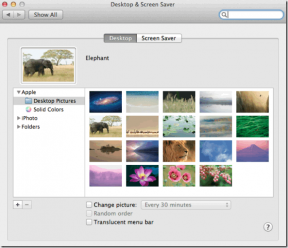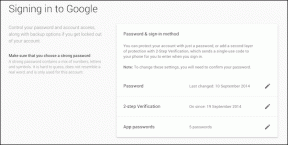6 bästa sätten att fixa att Apple Music Sing inte fungerar på iPhone
Miscellanea / / April 03, 2023
Apple Music Sing är en ny funktion tillgänglig på iOS 16.2 som låter användare justera intensiteten på sång i en låt, så att de kan sjunga med (karaoke) till sina favoritlåtar med orörda instrumentalspel. Vissa användare klagar på att Apple Music Sing känns ojämn på sina iPhones.
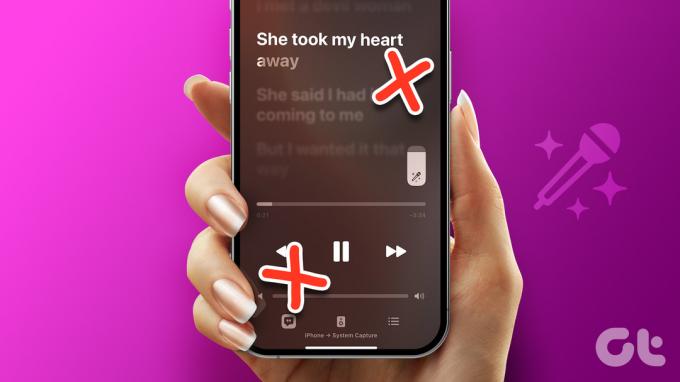
Om du är en musikälskare som har problem med Apple Music Sing kan du prova att starta om din iPhone för att se om det löser problemet. Om problemet kvarstår kan du prova dessa bästa sätt att åtgärda Apple Music Sing på din iPhone.
1. Kontrollera om iPhone stöder Apple Music Sing
Om Apple Music Sing inte fungerar på din iPhone bör du först kontrollera om din iPhone stöder den här funktionen. Apple Music Sing är endast tillgängligt på vissa iPhone-modeller stöder iOS 16.2 och det också för Apple Music-prenumeranter.
Här är en lista över alla iPhones som stöder Apple Music Sing:
- iPhone 14, iPhone 14 Plus, iPhone 14 Pro, iPhone 14 Pro Max
- iPhone 13, iPhone 13 mini, iPhone 13 Pro, iPhone 13 Pro Max
- iPhone 12, iPhone 12 mini, iPhone 12 Pro, iPhone 12 Pro Max
- iPhone 11, iPhone 11 Pro, iPhone 11 Pro Max
- iPhone SE (3:e generationen)
2. Uppdatera iPhone till iOS 16.2
Om du inte har uppdaterat din iPhone till iOS 16.2 kommer Apple Music Sing inte att fungera. Så du måste uppdatera din iPhone till den senaste iOS-versionen – åtminstone iOS 16.2. Så här kan du enkelt kontrollera och installera de senaste iOS-uppdateringarna på din iPhone:
Steg 1: Leta upp och öppna appen Inställningar på din iPhone.

Steg 2: Rulla ned och tryck på Allmänt.

Steg 3: Under Allmänt, tryck på alternativet som säger Programuppdatering.

Steg 4: Om en ny uppdatering är tillgänglig, tryck på Ladda ner och installera.

De steg som nämns ovan hjälper dig att snabbt ladda ner och installera den senaste versionen av iOS på din iPhone. Men om du inte kan göra det kanske du vill ta en titt på vår guide på sätt att fixa att iPhone inte uppdateras till den senaste programvaran.
När det är gjort öppnar du Apple Music för att se om dina problem är åtgärdade. Om du fortfarande inte kan använda Apple Music Sing efter att ha uppdaterat din iPhone till iOS 16.2 eller senare kan du gå vidare till nästa lösning.
3. Tvångsavsluta och starta om Apple Music
Om din iPhone stöder Apple Music Sing men fortfarande inte kan använda den, kan du försöka tvångsavsluta och starta om Apple Music. Även om detta kan verka rudimentärt, kan tvångsavslutande appar effektivt lösa många problem som kan uppstå i vilken app som helst på din iPhone.
Så här kan du tvinga att avsluta och starta om Apple Music på din iPhone:
Steg 1: Öppna App Switcher på din iPhone.
För att öppna App Switcher på iPhones från och med iPhone 11, svep uppåt och håll hemfältet. Du måste dubbeltrycka på hemknappen på iPhone SE (3:e generationen) för att öppna App Switcher.

Steg 2: Svep uppåt på Apple Music-sidan för att tvinga avsluta den.

Steg 3: Leta upp och tryck på Apple Music-ikonen för att starta om den på din iPhone. Kontrollera sedan om Apple Music Sing fungerar som förväntat.

Om tvångsavslutning och återstart av Apple Music inte hjälpte, kanske du vill kontrollera om låten stöder Apple Music Sing.
4. Kontrollera om låten stöder Apple Music Sing
Om ingen av de tidigare lösningarna hjälpte finns det en chans att låten du spelar inte stöder Apple Music Sing. Det är en relativt ny funktion när du skriver detta inlägg och inte alla låtar stöder Apple Music Sing, särskilt de som du kanske har synkroniserat från ditt iTunes-bibliotek.
Så här kan du kontrollera om låten du spelar stöder Apple Music Sing:
Steg 1: Leta upp och öppna Apple Music på din iPhone. Spela sedan en låt som du skulle vilja sjunga med.

Steg 2: När låten börjar spelas trycker du på spelaren för att öppna Spelas nu.

Steg 3: Tryck på ikonen Lyrics i det nedre vänstra hörnet.

Steg 4: Leta efter Sing-ikonen (en med mikrofonen och stjärnor) för att kontrollera om den låten stöder Apple Music Sing.
Om ikonen visas trycker du på den för att aktivera Sing-läget. Svep sedan uppåt eller nedåt på den för att justera volymen på sången. Du kommer inte att se den här ikonen visas på låtar som inte stöder Apple Music Sing.


Om du vill hitta nya låtar som stöder Sing kan du kolla in kategorin för samma listade på fliken Sök i Apple Music. Sing-kategorin ger dig tillgång till många spellistor med låtar som stöder Apple Music Sing i en mängd olika genrer och språk, inklusive engelska, koreanska, franska och mer.


5. Kontrollera om lågenergiläge är aktiverat
iOS erbjuder ett lågströmsläge till bevara din iPhones batteri tills nästa laddning. Läget Lågströmsläge stänger av haptiken, minskar appanvändningen i bakgrunden, inaktiverar push-meddelanden och andra funktioner, inklusive Apple Music Sing, för att spara på din iPhones batteri. Därför måste du kontrollera om Low Power Mode är aktiverat på din iPhone och stänga av det som visas i stegen nedan:
Steg 1: Leta upp och öppna appen Inställningar på din iPhone.

Steg 2: När appen Inställningar öppnas trycker du på Batteri.
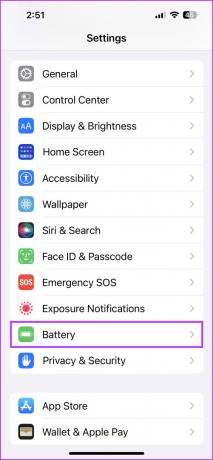
Steg 3: Tryck på växeln för lågeffektläge så att den är avstängd.
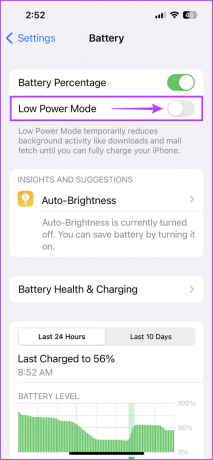
Om du inte kan använda Apple Music Sing även efter att du har inaktiverat Low Power Mode, måste du prova att ta bort och installera om Apple Music på din iPhone.
6. Installera om Apple Music-appen
Om ingen av lösningarna fungerar är det sista du kan göra att ta bort Apple Music-appen på din iPhone och installera om den. Om du gör detta hjälper dig att eliminera okända buggar som kan hindra Apple Music Sing från att fungera på din iPhone. Följ med när vi visar dig hur:
Steg 1: Leta reda på sidan där Apple Music finns på din iPhone. Peka och håll kvar på ett tomt område på startskärmen tills appikonerna viftar.

Steg 2: Tryck på minustecknet i det övre vänstra hörnet av Apple Music-ikonen.

Steg 3: Från bekräftelseprompten trycker du på alternativet Ta bort app.

Steg 4: Öppna App Store på din iPhone och sök efter Apple Music. Tryck sedan på den blå molnikonen för att ladda ner och installera om Apple Music.

Steg 5: Leta upp och tryck på Apple Music-ikonen för att starta om den på din iPhone. Kontrollera sedan om Apple Music Sing fungerar som förväntat.

Sjung med till dina favoritlåtar utan problem
Lösningarna som listas ovan kan snabbt hjälpa dig att felsöka och åtgärda problem som kan hindra Apple Music Sing från att fungera på din iPhone. När du väl har gjort det kommer du att kunna sjunga med i dina favoritlåtar utan problem, det också med synkroniserade texter i realtid och exakt kontroll över en låts sångnivåer för tydliga instrumentaler.
Dessutom kan du också hänvisa till våra tidigare guider om du upplever problem som Dolby Atmos fungerar inte, eller Apple Music spelar inte nästa låt på iPhone.
Senast uppdaterad den 27 december 2022
Ovanstående artikel kan innehålla affiliate-länkar som hjälper till att stödja Guiding Tech. Det påverkar dock inte vår redaktionella integritet. Innehållet förblir opartiskt och autentiskt.